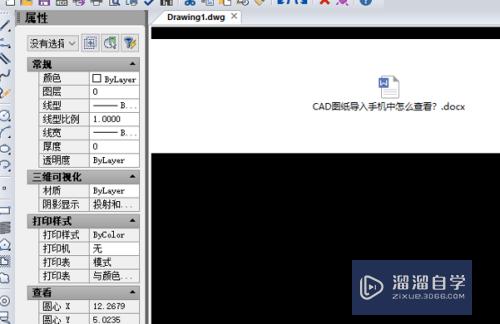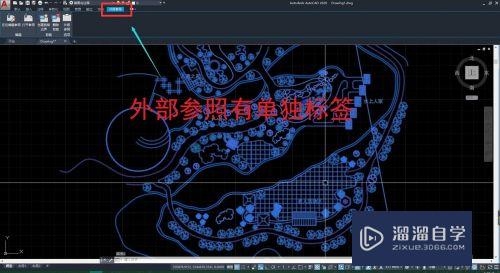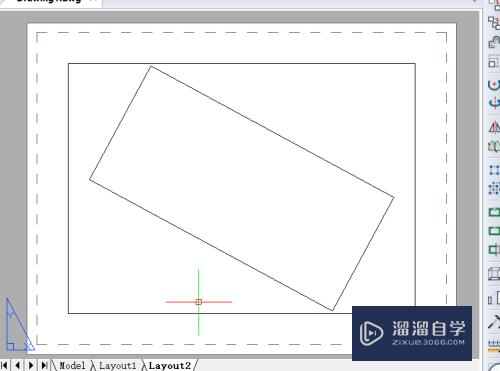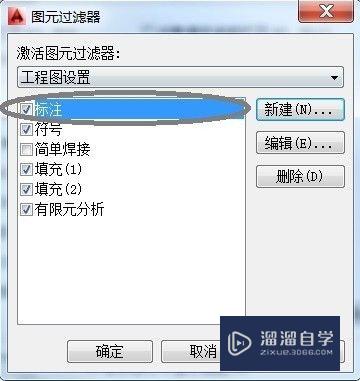Excel除法函数怎么用(excel自动求除法公式)优质
Excel是一款非常实用的办公软件。那么Excel除法函数怎么用呢?今天小渲就来和大家介绍一下方法。希望对大家有所帮助。
工具/软件
硬件型号:神舟(HASEE)战神Z7-DA7NP
系统版本:Windows10
所需软件:Excel2019
方法/步骤
第1步
打开Excel表格。此时举例计算A列除以B列的商。结果放在C列对应位置。
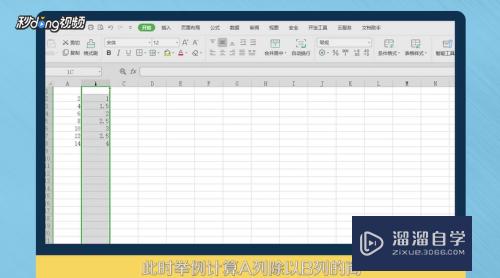
第2步
在C1单元格输入公式=A2/B2。回车即可得到商。
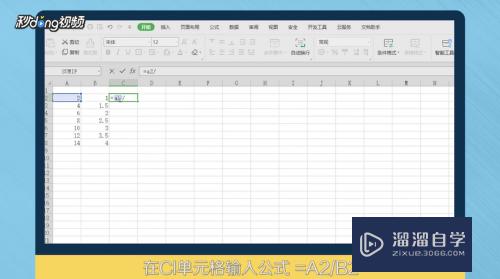
第3步
复制C1单元格。点击鼠标左键往下拖动。之后进行粘贴可以获得所有对应行的商。
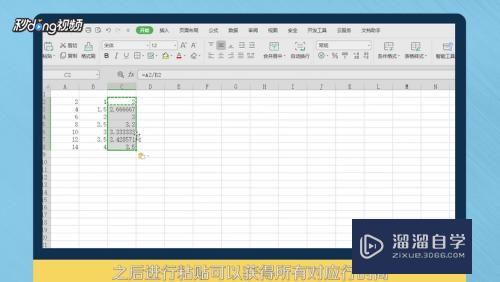
第4步
也可以在任意单元格输入=数值/数值。回车后会直接显示当前数据的商。
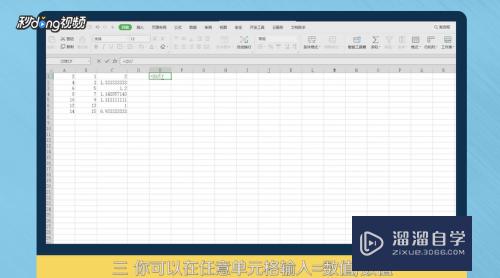
第5步
总结如下。

以上关于“Excel除法函数怎么用(excel自动求除法公式)”的内容小渲今天就介绍到这里。希望这篇文章能够帮助到小伙伴们解决问题。如果觉得教程不详细的话。可以在本站搜索相关的教程学习哦!
更多精选教程文章推荐
以上是由资深渲染大师 小渲 整理编辑的,如果觉得对你有帮助,可以收藏或分享给身边的人
本文标题:Excel除法函数怎么用(excel自动求除法公式)
本文地址:http://www.hszkedu.com/63705.html ,转载请注明来源:云渲染教程网
友情提示:本站内容均为网友发布,并不代表本站立场,如果本站的信息无意侵犯了您的版权,请联系我们及时处理,分享目的仅供大家学习与参考,不代表云渲染农场的立场!
本文地址:http://www.hszkedu.com/63705.html ,转载请注明来源:云渲染教程网
友情提示:本站内容均为网友发布,并不代表本站立场,如果本站的信息无意侵犯了您的版权,请联系我们及时处理,分享目的仅供大家学习与参考,不代表云渲染农场的立场!